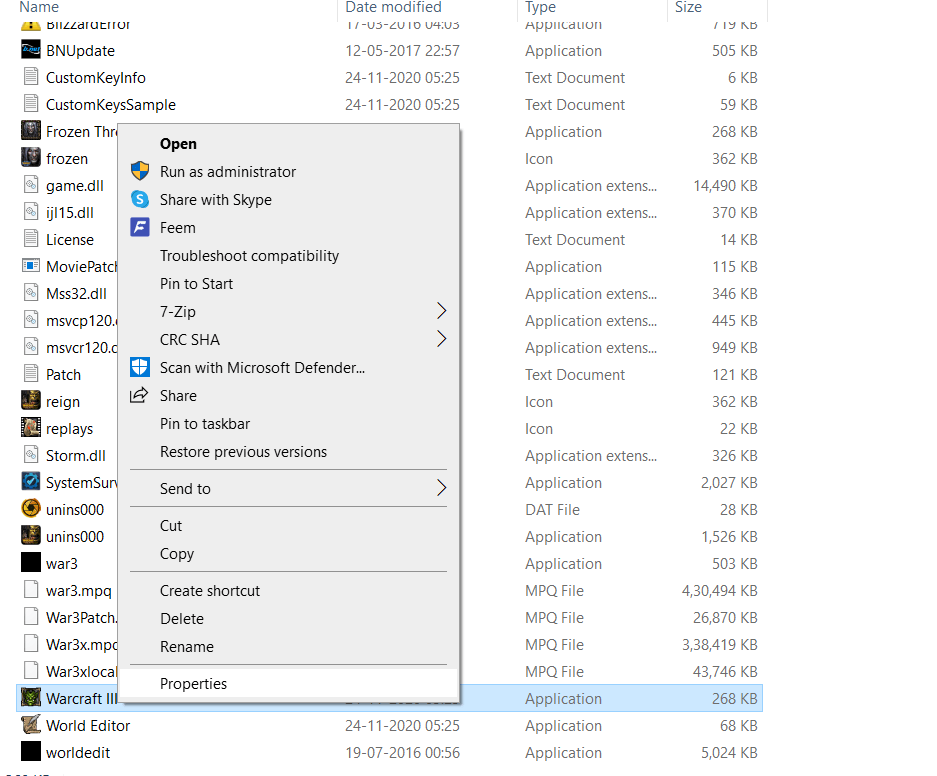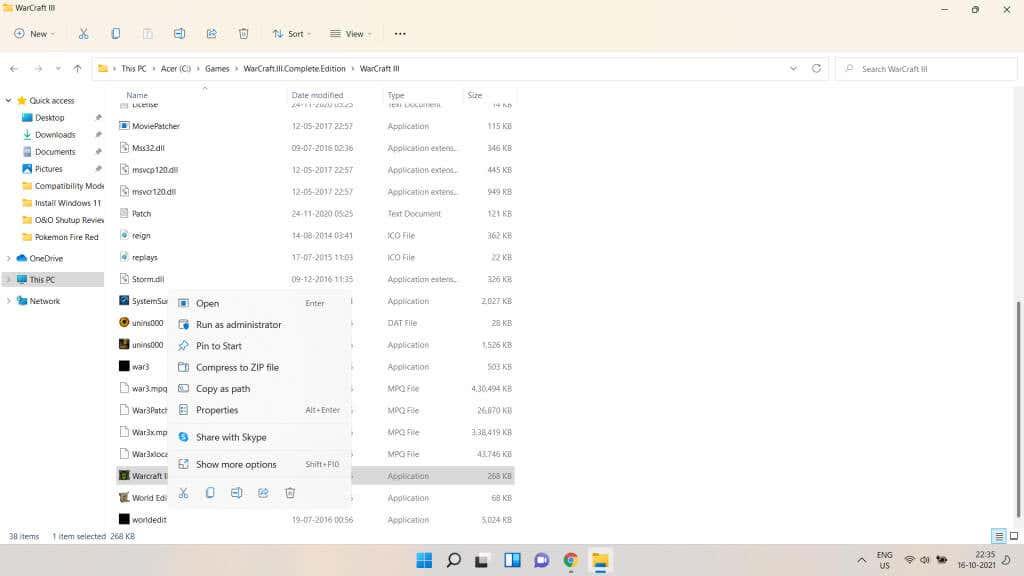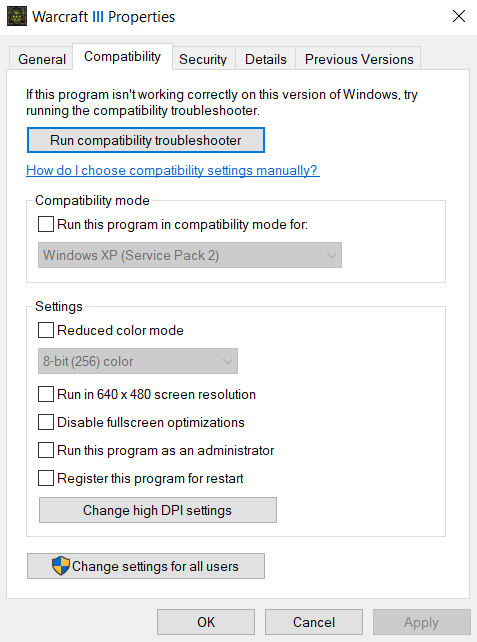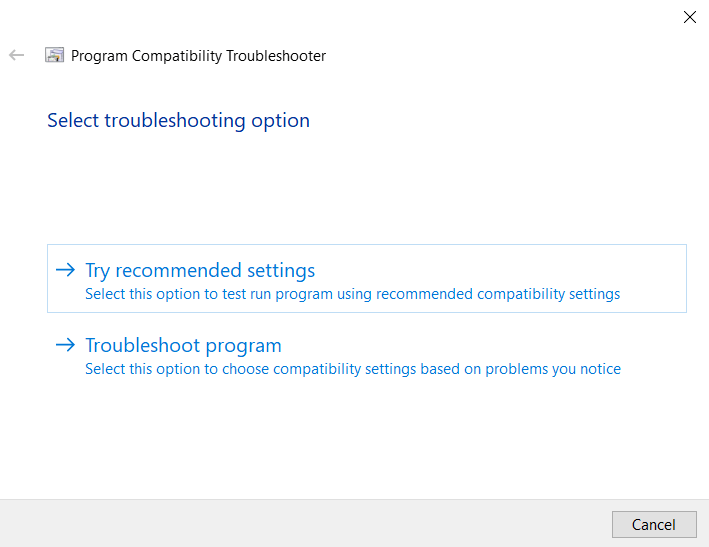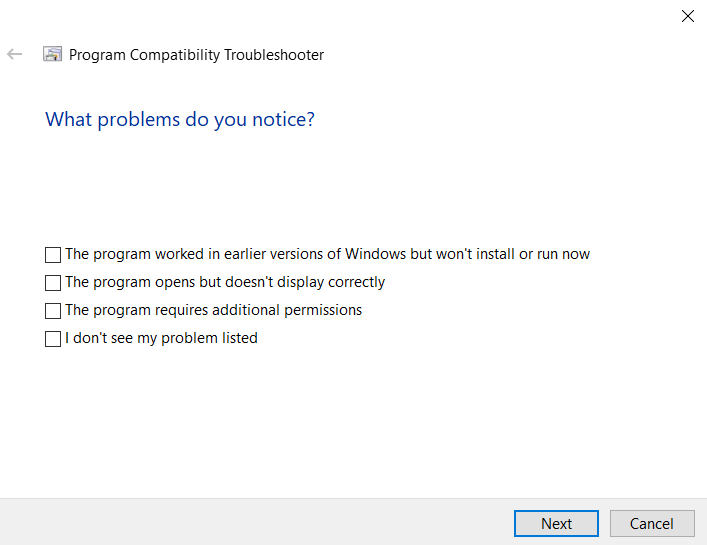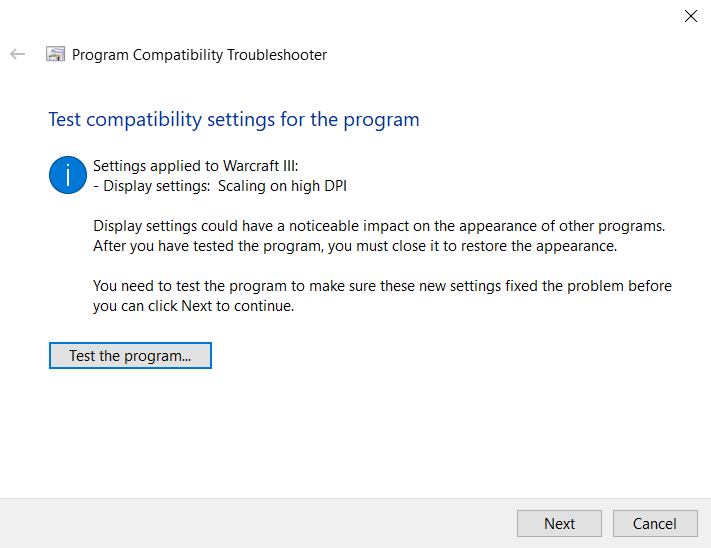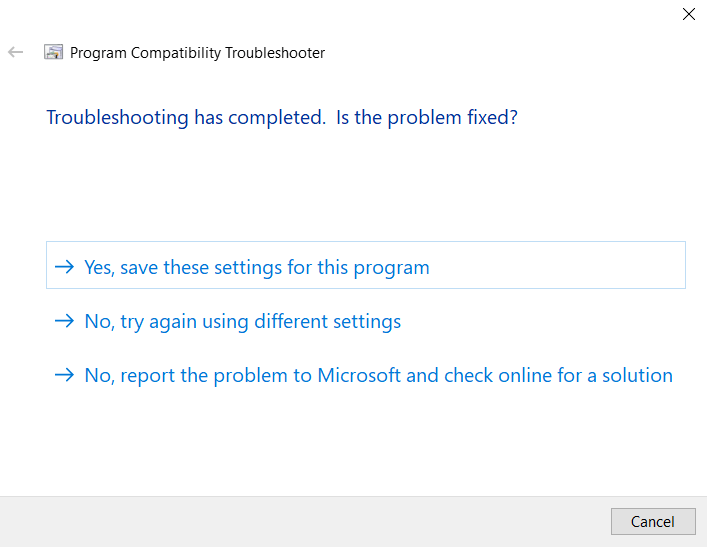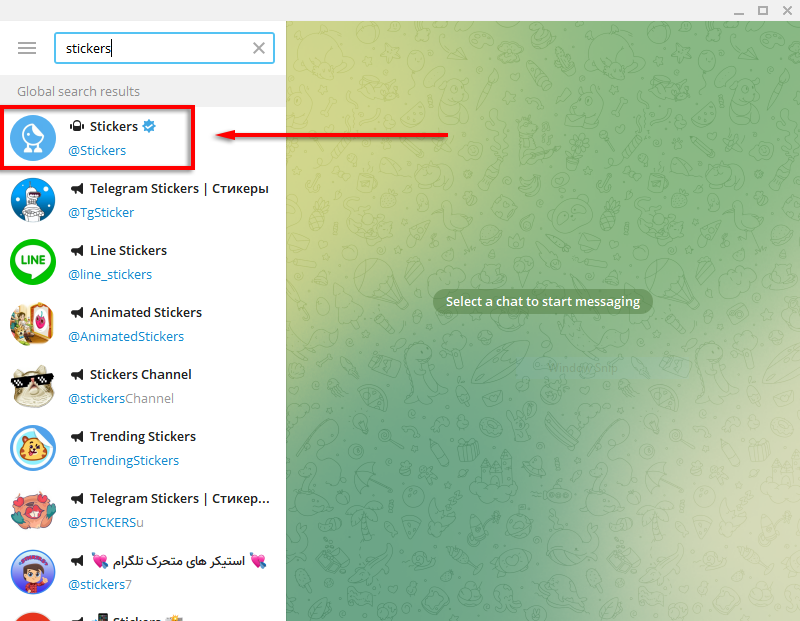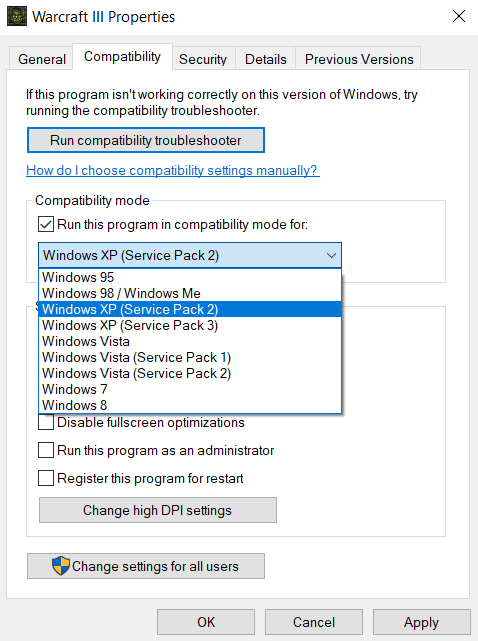Као и сваки други софтвер, оперативни систем Виндовс се стално ажурира на нове верзије. И док прелази одржавају компатибилност програма током директних надоградњи, ствари почињу да постају мрачније у више верзија.
Програми и игре који су савршено функционисали на вашем Виндовс КСП рачунару више чак ни не раде на Виндовс 11, упркос томе што је хардвер заправо моћнији. Неке апликације се могу покренути, али имају визуелне проблеме, приказујући чудне боје или грешке.
Срећом, не морате да деградирате свој рачунар све до каменог доба само да бисте играли стару игру на њему . Захваљујући Виндовс функцији која се зове „режим компатибилности“, можете покренути тај одређени програм са старијим поставкама, који одговарају перформансама претходне верзије оперативног система Виндовс. Хајде да сазнамо како.

Шта је режим компатибилности?
Разлог зашто стари програми не раде у новијим верзијама Виндовс-а је тај што се основна архитектура променила. Савремени оперативни системи другачије управљају меморијом, приказују више боја и можда су чак променили И/О код.
Да би омогућио застарели софтвер да ради на овим верзијама, Мицрософт је увео режим компатибилности. Користећи ово, могуће је имитирати окружење које пружа старија верзија Виндовс-а, омогућавајући старијим програмима да нормално функционишу.
Имајте на уму, међутим, да ова функција није савршена рекреација застарелих верзија, већ блиска апроксимација. Свакако је могуће да неки програми не раде исправно чак ни у режиму компатибилности, иако су такви случајеви ретки.
Покретање програма у режиму компатибилности у оперативном систему Виндовс 11/10
Функција режима компатибилности је идентична у Виндовс 10 и 11. Једина ствар која се разликује у Виндовс 11 је нови изглед менија десним кликом. Осим тога, ова упутства ће вам омогућити да примените режим компатибилности на програм по вашем избору у обе верзије оперативног система Виндовс.
- Да бисте омогућили режим компатибилности за програм, кликните десним тастером миша на његову извршну датотеку и изаберите Својства .
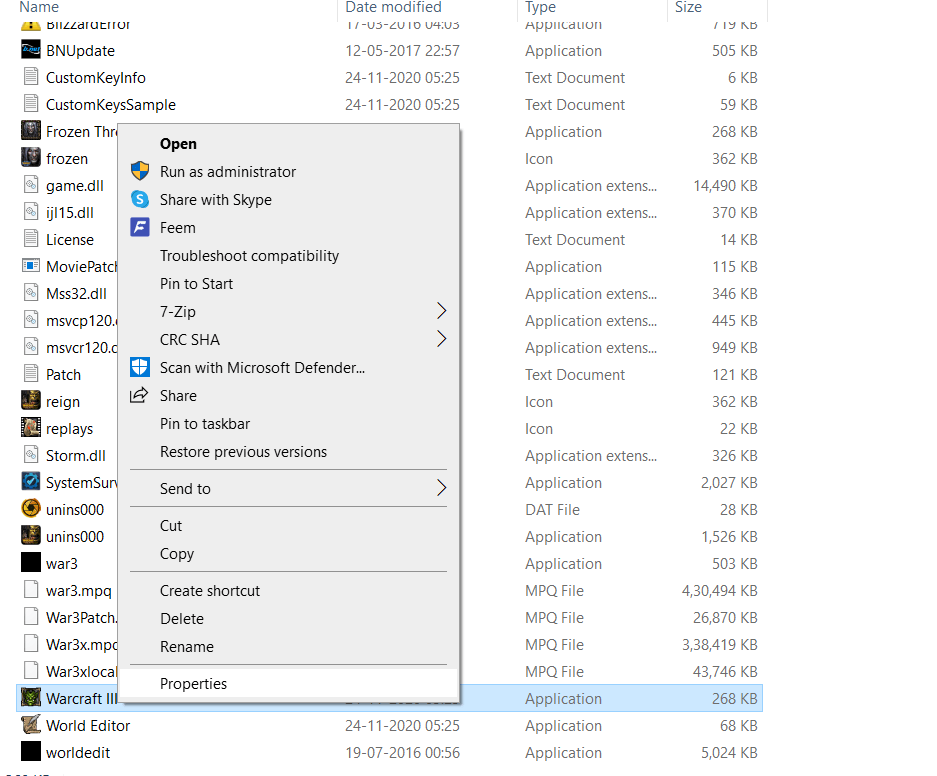
- У оперативном систему Виндовс 11, овај падајући мени ће се појавити мало другачије, али и даље има опцију Својства коју можете да изаберете.
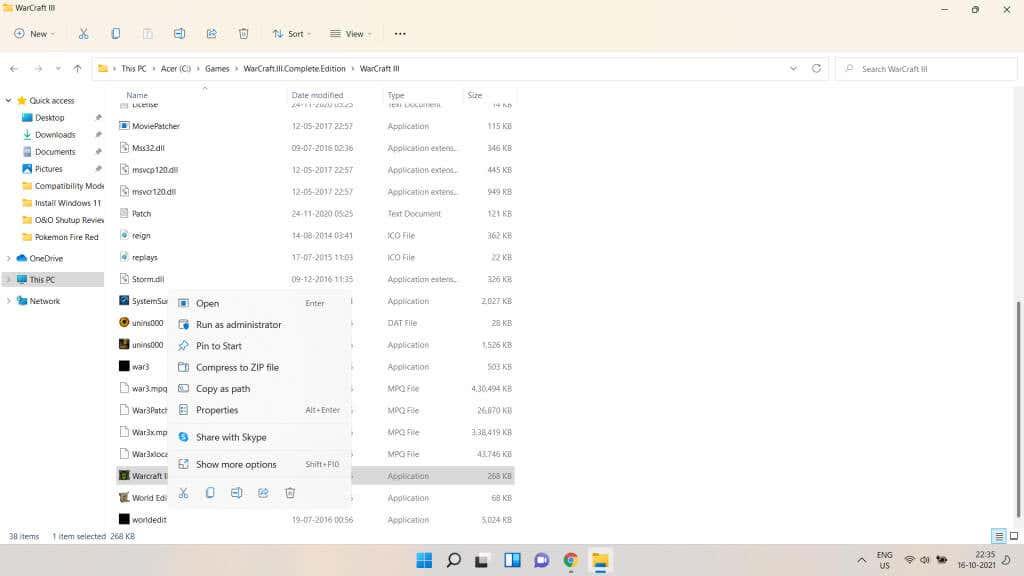
- Прозор са својствима ће се отворити, приказујући информације о програму, заједно са разним другим картицама са сопственим подешавањима. Пређите на картицу Компатибилност .
- Сада на овој картици добијате две опције. Можете или да покренете алатку за решавање проблема са компатибилношћу или ручно подесите режим. Вероватно ћете морати да идете на ручну руту, али нема штете ако прво испробате алатку за решавање проблема.
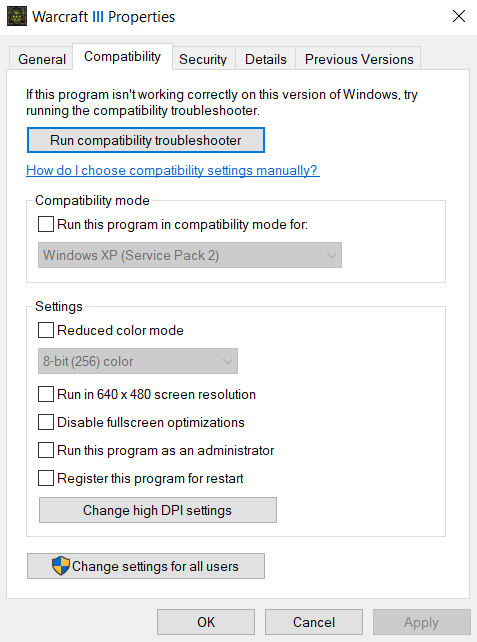
Помоћу алатке за решавање проблема са компатибилношћу програма
- Када се отвори алатка за решавање проблема са компатибилношћу програма , поново ће вам бити представљене две опције. Можете испробати препоручена подешавања или програм за решавање проблема. Ако прва опција не покреће програм исправно за вас, изаберите другу да бисте заиста дијагностиковали проблеме.
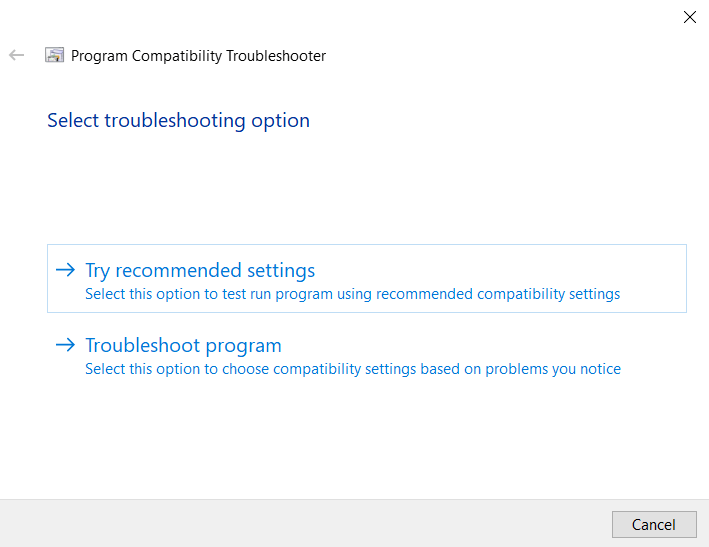
- Алат за решавање проблема ће вас сада питати да изаберете проблеме са којима се суочавате приликом покретања ваше апликације. На основу ових информација, Виндовс ће изабрати одговарајућа подешавања компатибилности за вас.
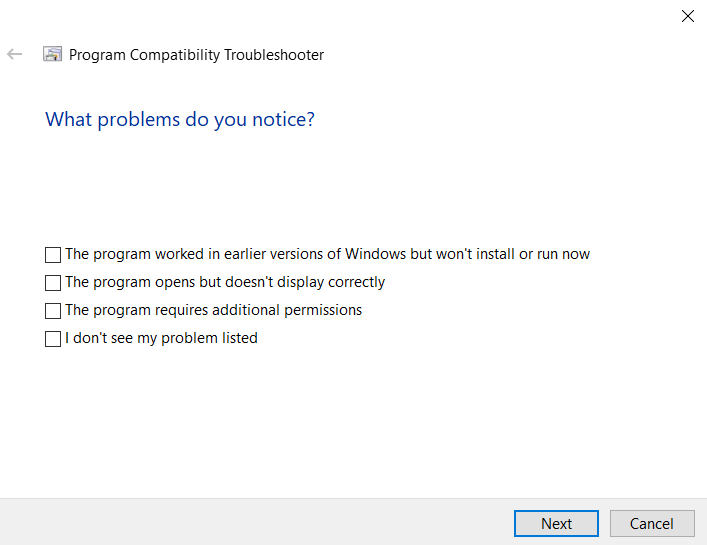
- Можете тестирати нова подешавања пре него што их стварно примените на програм помоћу дугмета Тестирај програм… . Након што изађете из апликације, изаберите Даље.
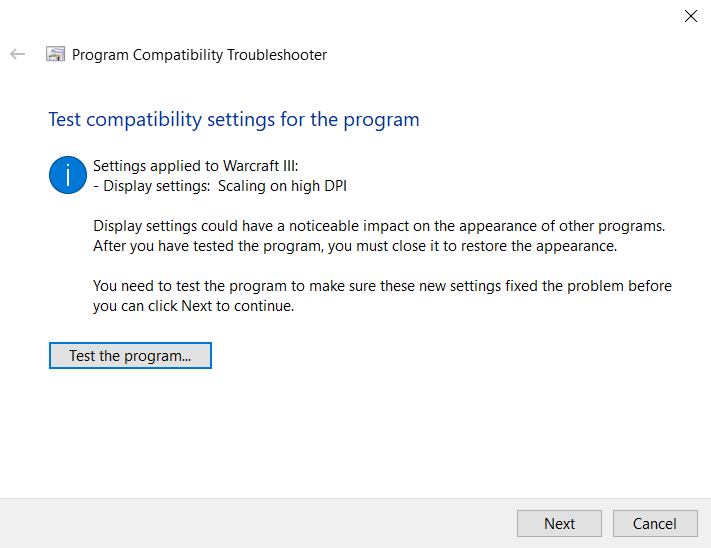
- Ако је програм исправно функционисао, изаберите Да, ова подешавања за овај програм. У супротном, можете да изаберете Не, покушајте поново користећи друга подешавања да бисте покушали да покренете програм са другим подешавањима. Само притисните Откажи ако желите да затворите алатку за решавање проблема без чувања подешавања.
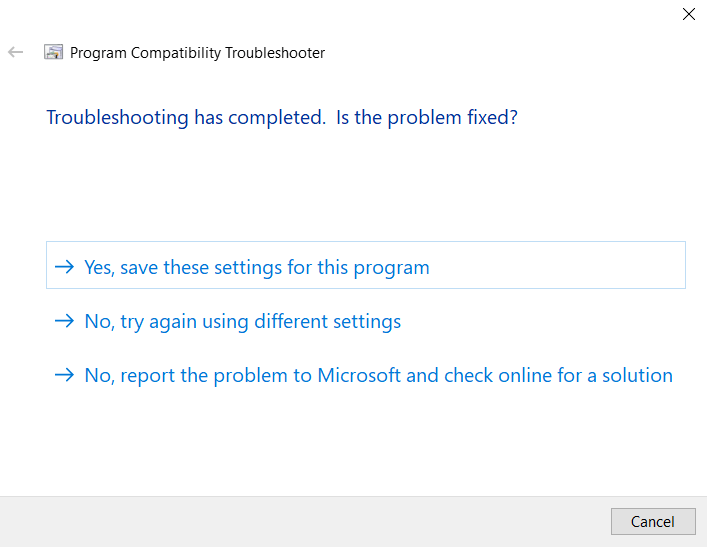
Подесите ручно
- Ручно подешавање режима компатибилности је заправо мање заморно од коришћења алатке за решавање проблема. Омогућите поље за потврду Покрени овај програм у режиму компатибилности и изаберите одговарајући оперативни систем са листе. Ако не знате која верзија Виндовс-а може исправно да покрене програм, вратите се уназад од Виндовс-а 8 па све до Виндовс-а 95.
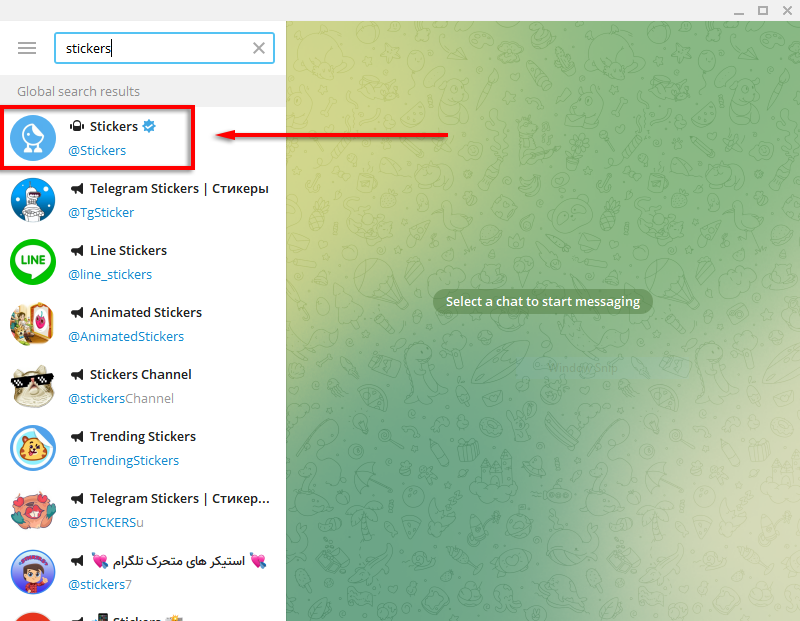
- То је само то. Можете да омогућите ствари попут режима смањене боје или промене поставки високог ДПИ ако се суочавате са проблемима са бојом или фонтом. Примените после сваке промене и тестирајте програм да видите шта ради.
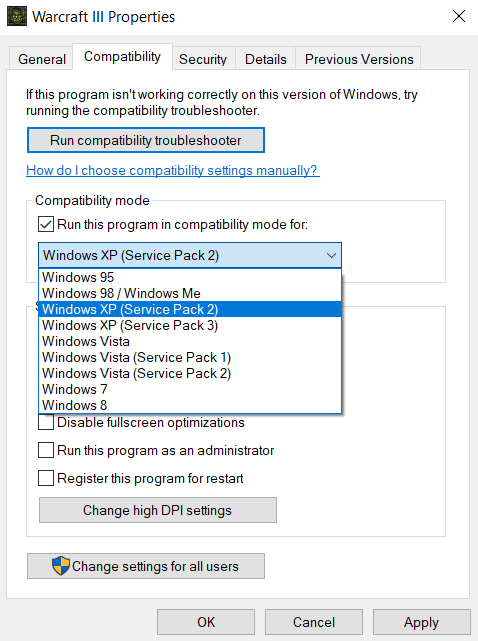
Обично ћете моћи да покренете било који стари програм са једним од режима компатибилности. У случају да и даље не ради, проблем може бити у недостатку исправне верзије ДирецтКс -а или недостајућем ДЛЛ-у.
Можете ли покренути старе програме у режиму компатибилности у оперативном систему Виндовс 11/10?
И Виндовс 10 и 11 вам пружају опцију да подесите режим компатибилности за сваки појединачни програм. На овај начин можете покренути апликације које су биле намењене старијим верзијама Виндовс-а, једноставним одабиром одговарајућег режима са листе.
Режим компатибилности се такође може користити за коришћење застарелих опција боја или снижавање ДПИ подешавања , у случају да можете да покренете програм, али добијате визуелне артефакте. Ово је посебно корисно за играње старих видео игрица на модерном систему.
Веома ретко, промена режима компатибилности није довољна за покретање старијег програма. То је зато што ова функција није савршена рекреација старијих оперативних система, а неке ствари као што су драјвери и даље могу бити другачије. Када се то догоди, покушајте да погледате системске захтеве дотичног софтвера и инсталирајте све компоненте које недостају пре него што покушате поново.